文章详情页
百度输入法手机版设置滑动切换输入方式的方法
浏览:373日期:2023-09-03 14:29:28
百度输入法是一款输入法软件,可以在电脑和手机中安装使用,相信大家都知道我们在使用电脑以及手机等设备的时候都会需要用到打字操作,这样的话输入法就是比较重要的一个工具,很多用户在使用百度输入法手机版的时候,想要设置左右滑动可以切换输入方式的功能,只是不知道在百度输入法手机版中要怎么进行设置,那么接下来小编就跟大家分享一下具体的操作方法吧,感兴趣的朋友不妨一起来看看这篇方法教程,希望小编分享的这篇教程能够对大家有所帮助。

1.首先打开百度输入法之后,在主界面右上角找到设置图标,找到这个设置图标之后点击它。
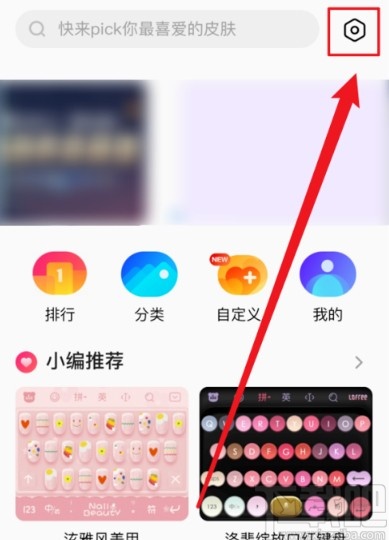
2.点击这个设置图标,在出现的设置选项中,选择键盘界面设置这个功能,如下图中所示。
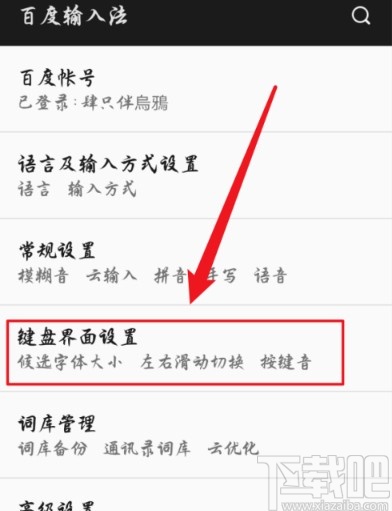
3.点击这个键盘界面设置选项之后,在出现的设置选项中,找到“左右滑动切换设置”这个选项并点击。
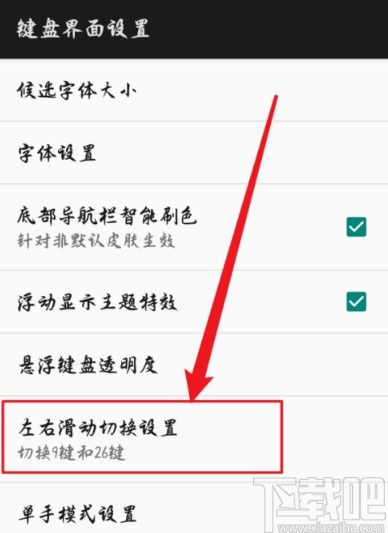
4.点击之后会出现一个设置窗口,在这个设置窗口中,我们选择这个左右滑动切换设置的操作为“切换输入方式”。
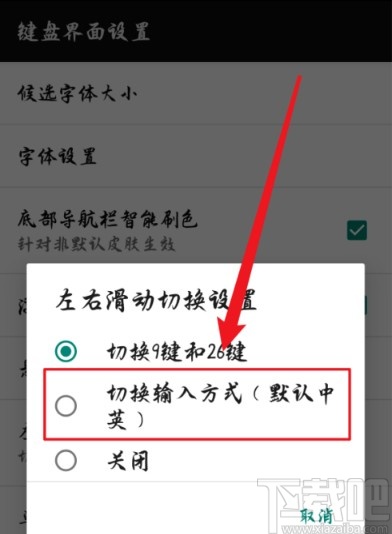
5.选择为切换输入方式这个选项之后,点击设置窗口其他的位置就可以保存这个设置了,这样就成功完成切换输入方式的设置了。
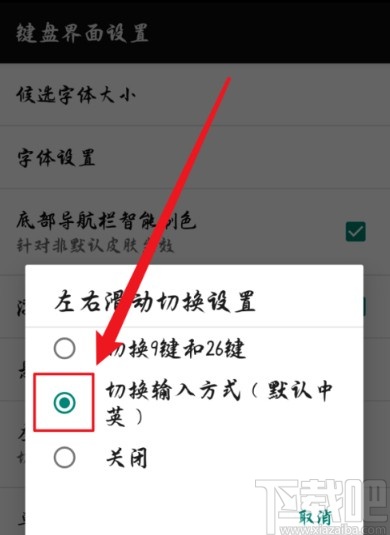
以上就是小编今天跟大家分享的使用百度输入法手机版的时候,设置左右滑动切换输入方式的操作方法了,有需要的朋友赶紧试一试这个方法吧,希望这篇教程能帮到大家。
标签:
百度
上一条:微信APP删除表情的方法步骤下一条:腾讯会议APP关闭消息红点提示的方法
相关文章:
排行榜

 网公网安备
网公网安备